ВУЗ: Не указан
Категория: Не указан
Дисциплина: Не указана
Добавлен: 26.10.2023
Просмотров: 43
Скачиваний: 1
ВНИМАНИЕ! Если данный файл нарушает Ваши авторские права, то обязательно сообщите нам.
Описание предметной области
Преподаватели кафедры высшего учебного заведения обеспечивают проведение факультативных занятий по некоторым предметам. Имеются сведения о студентах фамилия, имя, отчество, группа, адрес, телефон, дату рождения. По каждому факультативу существует определенное количество часов и вид проводимых занятий (лекции, практика, лабораторные работы). В результате работы со студентами появляется информация о том, кто из них записался на какие факультативы. Существует некоторый минимальный объем факультативных предметов, которые должен прослушать каждый студент. По окончании семестра в базу данных заносится информация об оценках, полученных студентами на экзаменах. Некоторые из факультативов могут длиться более одного семестра. В каждом семестре для предмета устанавливается объем лекций, практик и лабораторных работ в часах. В качестве итоговой оценки за предмет берется последняя оценка, полученная студентом.
Ограничения:
-
один и тот же студент может заниматься несколькими предметами у разных преподавателей; -
студент может иметь оценки по разным предметам; -
один преподаватель может учить студентов по разным предметам; -
все студенты объединены в группу, при этом один студент может быть только в одной группе; -
преподаватель может работать в нескольких университетах; -
в одном университете может находиться несколько кабинетов.
Построение ER-Диаграмм
Исходя из данных, которые необходимо хранить в БД, можно выделить следующие сущности:
Студенты (Код студента, Фамилия, Имя, Отчество, Адрес, Телефон).
Предметы (Код предмета, Название, Объем лекций, Объем практик, Объем лабораторных работ).
Учебный план (Код студента, Код предмета, Оценка).
Первичным ключом (ключом отношения, ключевым атрибутом) называется атрибут отношения, однозначно идентифицирующий каждый из его кортежей. Ключ может быть составным (сложным), то есть состоять из нескольких атрибутов.
Известны три отношения, и между ними надо устанавливать связь. Для этого выбирается первичные ключи, и при необходимости добавляется атрибуты и отношения.
«Студенты» (код студента, фамилия, имя, отчество, адрес, телефон);
В этом случае «код студента» является первичным ключом, он подчёркнут прямой линией.
«Преподаватели» (код преподавателя, фамилия, имя, отчество, адрес, телефон);
«Занятие» (код занятия, название занятия, объем лекции, объем практических работ, объем лабораторных работ);
По необходимости добавляется новое отношение «Учебный план». Атрибутами для него служат первичные ключи выше приведенных отношении и оценка.
«Учебный план» (код студента, код преподавателя, код занятия, оценка);
В этом отношении «код студента», «код преподавателя», «код занятия» являются вторичными ключами.
Сама по себе ER-модель является методом представления логической структуры базы данных в графическом виде для более простого и наглядного отображения основных компонентов конкретного проекта базы данных. На рис. 1 изображено ER-модель.

(Преподаватели)
(№ преподавателя)
(фамилия)
(имя)
(отчество)
(адрес)
(телефон)
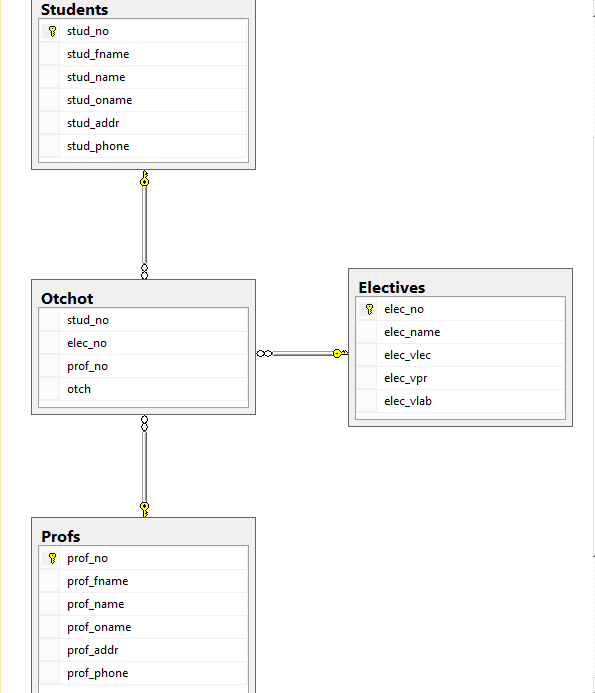

(Занятия)
(№ занятия)
(название)
(объем лекции)
(объем практик)
(объем лабораторных работ)
(Учебный план)
(№ студента)
(№ занятия)
(№ преподавателя)
(оценка)
Рис.1 — ER-модель
1. По нашему ТЗ нам нужно создать базу данных в Microsoft Office Access. Используем шаги:
· Для начала загружаю Access;
· Создаю новую базу данных;
· Даю базе данных имя «Определение факультативов для студентов»;
· Выбираю папку, куда будет сохранён файл;
· Сохраняю файл.
2. После этого я создаю таблицы и структуру таблиц БД с установкой ключей, и заполняю их вымышленными данными.
Таблица Предметы.
Создаю таблицу в режиме Конструктор;
· Даю имена полям в соответствующем столбце: Код Предмета, Название, Объем,Тип;
· Определяю типы данных в соответствующем столбце;
· Определяю ключ и выбираю в качестве такого поля Код Предмет;
· Даю таблице имя Предметы;
· Заполняю таблицу данными в режиме Таблица;
· Сохраняю таблицу.

Таблица Преподаватель.
· Создаю таблицу в режиме Конструктор;
· Даю имена полям в соответствующем столбце: Код Преподаватель
· Определяю типы данных в соответствующем столбце;
· Даю таблице имяСправочник;
· Заполняю таблицу данными в режиме Таблица;
· Сохраняю таблицу.

Таблица Студенты.
· Создаю таблицу в режиме Конструктор;
· Даю имена полям в соответствующем столбце: Код Студента, Тип данных, Описание.
· Определяю типы данных в соответствующем столбце;
· Определяю ключ и выбираю в качестве такого поля Код Студента;
· Даю таблице имя Студенты;
· Заполняю таблицу данными в режиме Таблица;
· Сохраняю таблицу.

3. Дальше я создаю связи между таблицами.
· Выбираю команду Схема данных;
· Пользуясь командой Добавить таблицувоткрывшемся контекстном окно добавляю таблицы: Предметы, Учебный план, Студенты;
· Закрываю это окно;
· В окне диалога Схема данныхсвязываютаблицы между собой по общим ключевым полям таблиц:Код Предмета, Код Студента;
· Нажимаю кнопку Создать;
· Сохраняю Схему данных.

4. После этого я создаю форму для ввода и редактирования информации в таблицах.
· Создаю форму в режиме Мастер форм;
· В качестве источника указываю данные таблиц: Студенты.
· Выбираю все поля из таблицы Студенты;
· Выбираю все поля кроме Код студентаиз таблицы;
· Выбираю внешний вид формы и стиль;
· Называю форму Студенты;
· Сохраняю форму.

5.Создаю подстановку при вводе данных, используя таблицы справочники.???
· Создаю таблицы справочники в режиме Конструктор:
· Называю таблицу Справочник ;
· Заполняю таблицу справочники данными в режиме Таблица;
· Поля Преподавательделаю ключевыми;
·
|
Сохраняю эти таблицы.
· В режиме ТаблицывыбираютаблицуУчебный план;
· В поле Преподавательменяю тип данных на Мастер подстановок;
· В качестве источника выбираю таблицу Справочник;
· Сохраняю изменения в таблице Учебный план.
6.Отображаю структуру связей таблиц базы данных.
· Выбираю команду Схема данных;
· В контекстном меню выбираю команду Отобразить всё;
· Улучшаю графическое отображение базы данных;